
このチュートリアルでは、NeosCMSをUbuntu20.04 LTSにインストールする方法を紹介します。知らなかった方のために説明すると、Neosは最新の無料のオープンソースコンテンツ管理システムです。 Webサイトの構築と管理を簡単に行うことができます。完全にカスタマイズされたエクスペリエンスを構築できる独自のPHPフレームワークに基づいています。NeosCMSには、インライン編集など、コンテンツ編集者と開発者の両方にアピールする多くの貴重な機能があります。 Unicodeのサポート、完全な国際化、および組み込みのSEO。
この記事は、少なくともLinuxの基本的な知識があり、シェルの使用方法を知っていること、そして最も重要なこととして、サイトを独自のVPSでホストしていることを前提としています。インストールは非常に簡単で、ルートアカウントで実行されていますが、そうでない場合は、'sudoを追加する必要があります。 ‘ルート権限を取得するコマンドに。 Ubuntu 20.04(Focal Fossa)にNeosCMSを段階的にインストールする方法を紹介します。 Ubuntu 18.04、16.04、およびLinuxMintなどの他のDebianベースのディストリビューションでも同じ手順に従うことができます。
前提条件
- 次のオペレーティングシステムのいずれかを実行しているサーバー:Ubuntu 20.04、18.04、およびLinuxMintやエレメンタリーOSなどの他のDebianベースのディストリビューション。
- 潜在的な問題を防ぐために、OSの新規インストールを使用することをお勧めします
non-root sudo userまたはroot userへのアクセス 。non-root sudo userとして行動することをお勧めします ただし、ルートとして機能するときに注意しないと、システムに害を及ぼす可能性があるためです。
Ubuntu 20.04 LTSFocalFossaにNeosCMSをインストールする
手順1.まず、次のaptを実行して、すべてのシステムパッケージが最新であることを確認します。 ターミナルのコマンド。
sudo apt update sudo apt upgrade
ステップ2.LAMPスタックをインストールします。
Ubuntu 20.04 LAMPサーバーが必要です。LAMPがインストールされていない場合は、こちらのガイドに従ってください。
ステップ3.NeosCMS用にMariaDBを構成します。
デフォルトでは、MariaDBは強化されていません。mysql_secure_installationを使用してMariaDBを保護できます。 脚本。ルートパスワードを設定し、匿名ユーザーを削除し、リモートルートログインを禁止し、テストデータベースと安全なMariaDBへのアクセスを削除する各手順を注意深く読んでください。
mysql_secure_installation
次のように構成します:
- Set root password? [Y/n] y - Remove anonymous users? [Y/n] y - Disallow root login remotely? [Y/n] y - Remove test database and access to it? [Y/n] y - Reload privilege tables now? [Y/n] y
次に、MariaDBコンソールにログインして、Neosのデータベースを作成する必要があります。次のコマンドを実行します。
mysql -u root -p
これによりパスワードの入力を求められるので、MariaDBルートパスワードを入力してEnterキーを押します。データベースサーバーにログインしたら、次のデータベースを作成する必要があります。 Neosのインストール:
MariaDB [(none)]> CREATE DATABASE neosdb; MariaDB [(none)]> CREATE USER 'neos'@'localhost' IDENTIFIED BY 'your-strong-passwd'; MariaDB [(none)]> GRANT ALL PRIVILEGES ON neosdb.* TO 'neos'@'localhost' IDENTIFIED BY 'your-strong-passwd' WITH GRANT OPTION; MariaDB [(none)]> ALTER DATABASE neosdb charset=utf8; MariaDB [(none)]> FLUSH PRIVILEGES; MariaDB [(none)]> EXIT;
ステップ4.Ubuntu20.04にNeosをインストールします。
Neosをインストールする前に、Composerをシステムにインストールする必要があります。以下のコマンドを実行してインストールできます。
curl -sS https://getcomposer.org/installer | php sudo mv composer.phar /usr/local/bin/composer
その後、ディレクトリをApache webrootに変更し、次のコマンドを使用してNeosCMSをインストールします。
cd /var/www/html/ composer create-project --no-dev neos/neos-base-distribution neoscms
いくつかのフォルダの権限を変更する必要があります:
chown -R www-data:www-data /var/www/html/neoscms/ chmod -R 755 /var/www/html/neoscms/
ステップ5.Apacheを構成します。
次に、Apacheで新しい仮想ホストディレクティブを作成します。たとえば、「neos.conf」という名前の新しいApache構成ファイルを作成します。 ’仮想サーバー上:
nano /etc/apache2/sites-available/neoscms.conf
次の行を追加します:
<VirtualHost *:80>
ServerAdmin [email protected]
DocumentRoot /var/www/html/neoscms/Web
ServerName example.com
<Directory /var/www/html/neoscms/Web/>
Options FollowSymlinks
AllowOverride All
Require all granted
</Directory>
ErrorLog ${APACHE_LOG_DIR}/neos_error.log
CustomLog ${APACHE_LOG_DIR}/neos_access.log combined
<Directory /var/www/html/neoscms/Web/>
RewriteEngine on
RewriteBase /
RewriteCond %{REQUEST_FILENAME} !-f
RewriteRule ^(.*) index.php [PT,L]
</Directory>
</VirtualHost> これで、Apache Webサーバーを再起動して、変更を行うことができます:
sudo a2enmod rewrite sudo a2ensite neos.conf sudo systemctl restart apache2.service
手順6.HTTPSを設定します。
Boldで安全なHTTPS接続を有効にする必要があります。Let'sEncryptから無料のTLS証明書を取得できます。Ubuntu20.04リポジトリからLet'sEncryptクライアント(certbot)をインストールします。
sudo apt install certbot python3-certbot-apache
次に、次のコマンドを実行して、Apacheプラグインを使用して無料のTLS証明書を取得します。
sudo certbot --apache --agree-tos --redirect --staple-ocsp --email [email protected] -d example.com
テストが成功した場合、変更を有効にするためにApacheをリロードします:
sudo apache2ctl -t sudo systemctl reload apache2
手順7.ファイアウォールを構成します。
Apache Webサーバーのファイアウォールおよびファイアウォールブロック要求を有効にした場合は、ファイアウォールでポートを開きます:
sudo ufw allow 80/tcp sudo ufw allow 443/tcp sudo ufw reload
ステップ8.NeosCMSのWebインターフェイスにアクセスします。
正常にインストールされたら、Webブラウザーを開き、URL https://your-domain.comを入力します。 。次のページにリダイレクトされます:
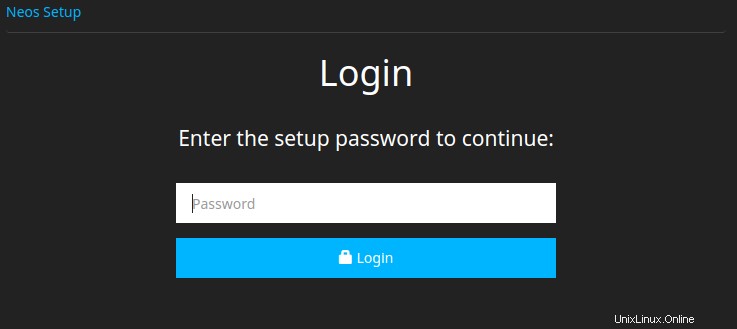
次に、/var/www/html/neoscms/Data/SetupPassword.txtからセットアップパスワードを入力します ファイルを入力し、[ログイン]ボタンをクリックします。
sudo cat /var/www/neos/Data/SetupPassword.txt
おめでとうございます!Neosが正常にインストールされました。このチュートリアルを使用してNeosコンテンツ管理システム(CMS)をUbuntu 20.04 LTS Focal Fossaシステムにインストールしていただきありがとうございます。追加のヘルプや役立つ情報については、お勧めします。 Neosの公式ウェブサイトを確認してください。